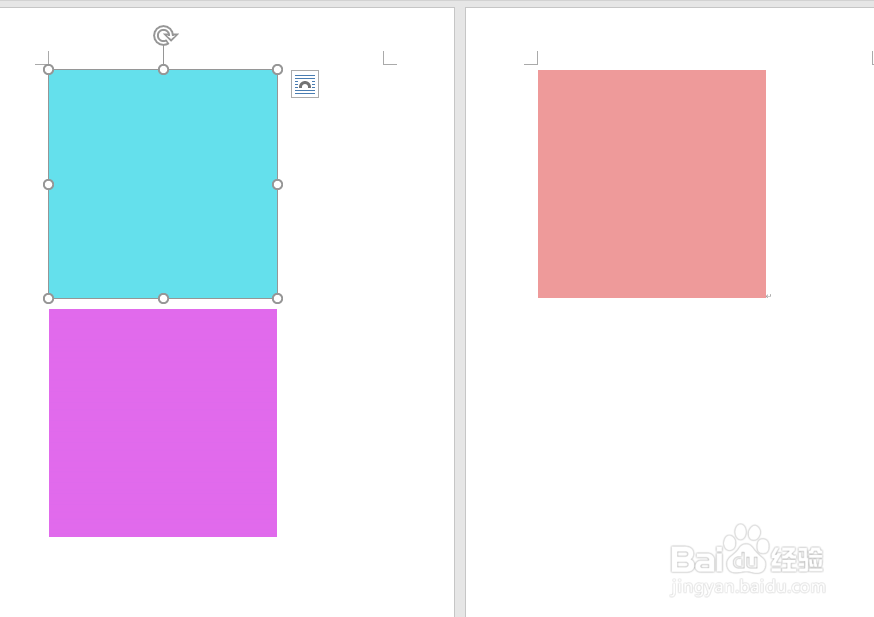word图片大小统一设置
1、打开Word,点击“插入”,点击完成后再点击“图片”,寻找所想要插入的图片所在的位置,插入图片。
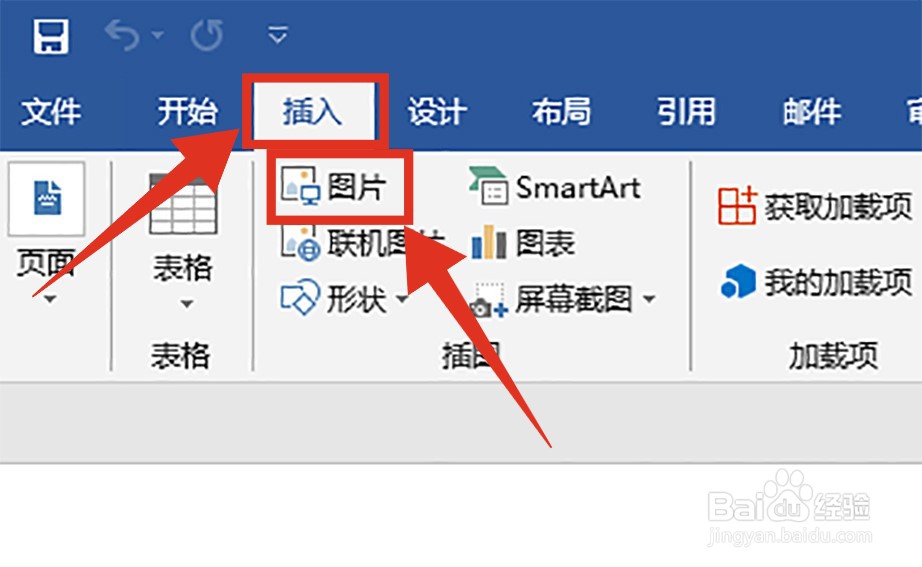
2、找到图片后点击所选图片,然后点击“插入”,即可将图片插入word中。

3、插入几张不同大小的图片,鼠标右键点击第一张图片。
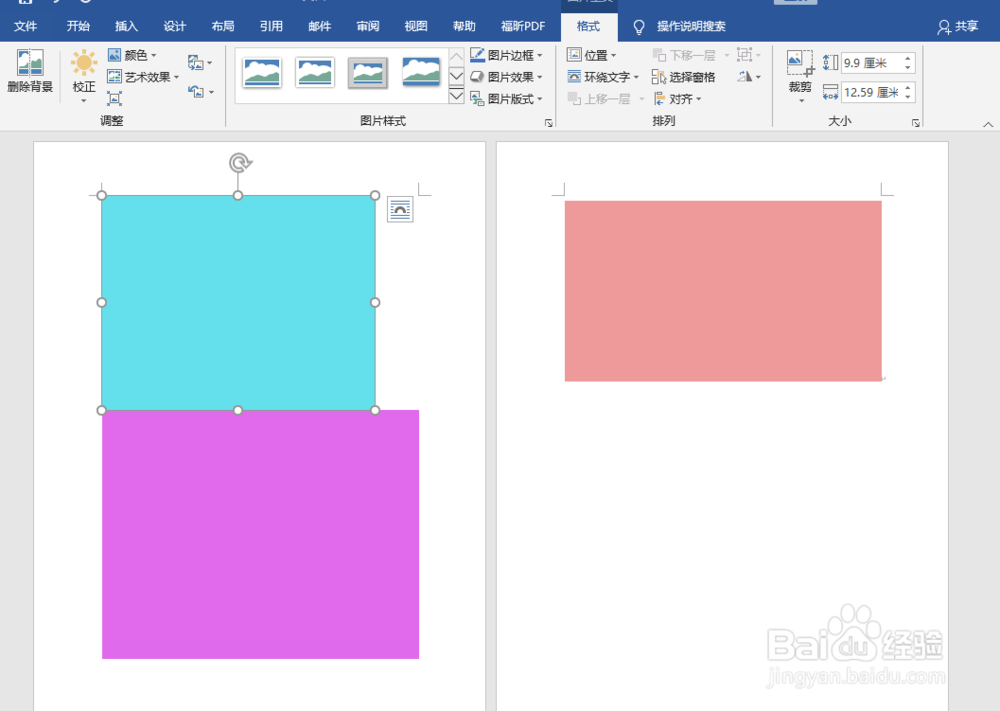
4、鼠标左键点击下方“大小和位置”选项。
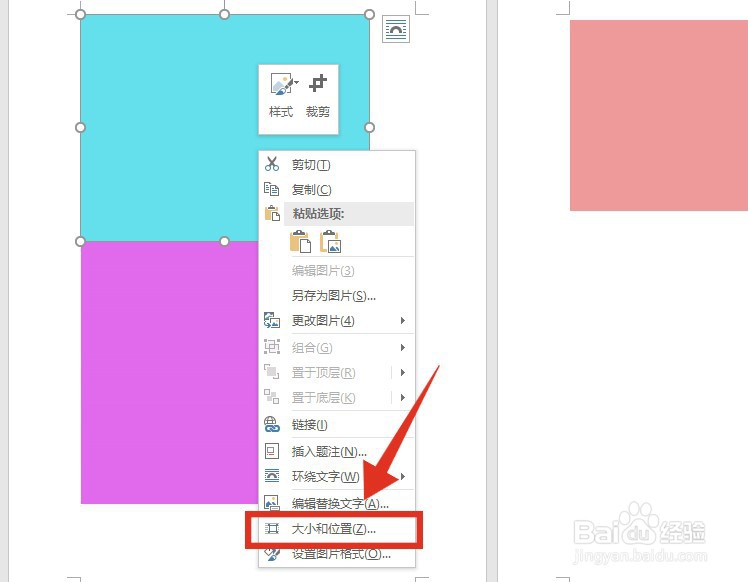
5、更改图片的高度和宽度,取消选择“锁定横纵比”、“相对原始图片大小”两项,记住图片高度和宽度,然后点击“确定”。
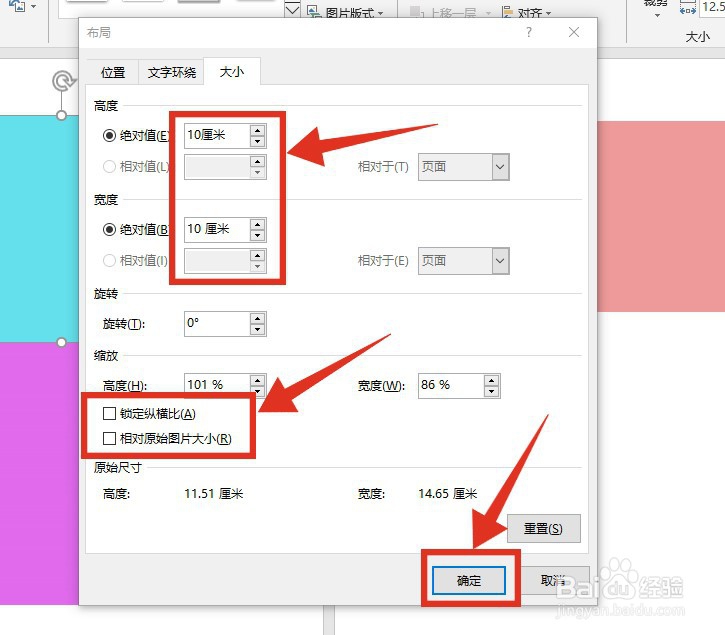
6、用相同的方式调整其它图片大小,调整相同大小即可。
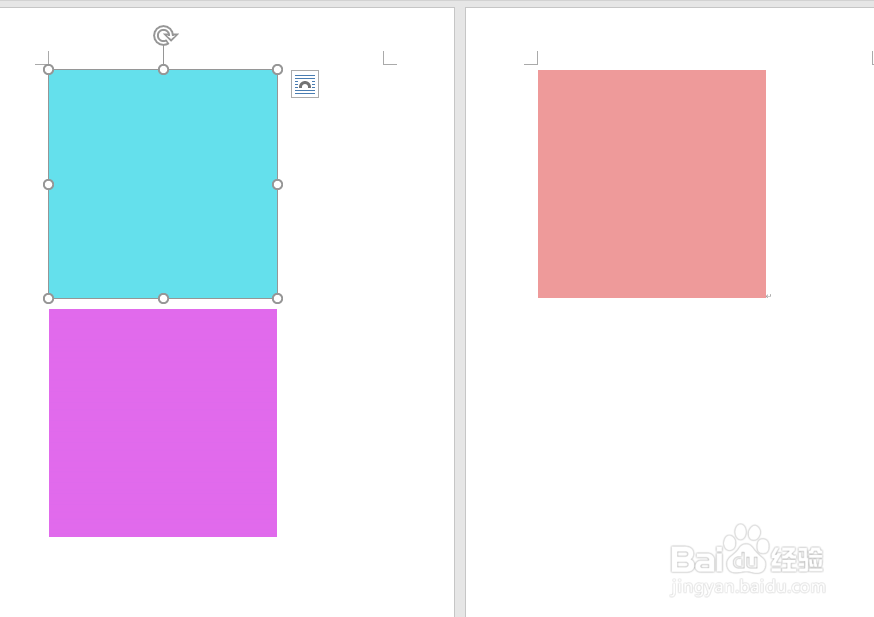
1、打开Word,点击“插入”,点击完成后再点击“图片”,寻找所想要插入的图片所在的位置,插入图片。
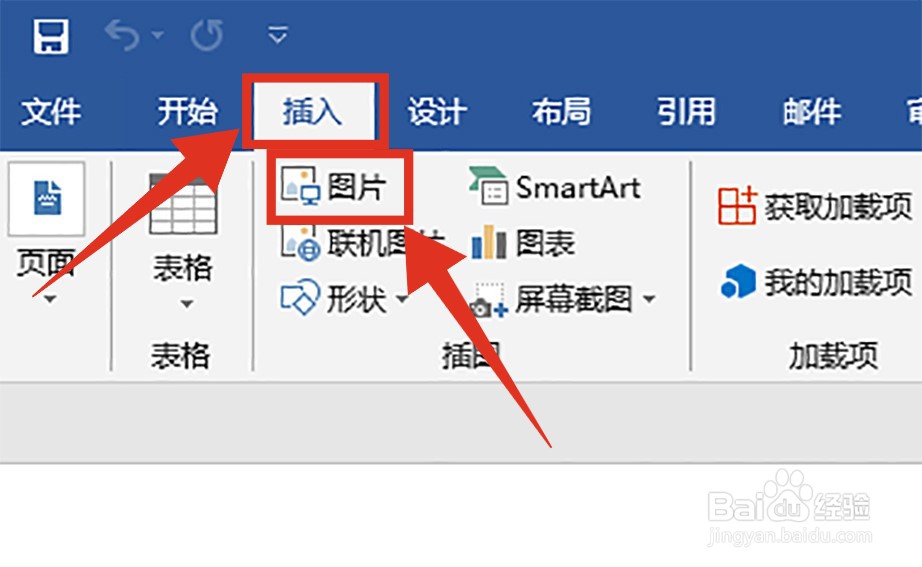
2、找到图片后点击所选图片,然后点击“插入”,即可将图片插入word中。

3、插入几张不同大小的图片,鼠标右键点击第一张图片。
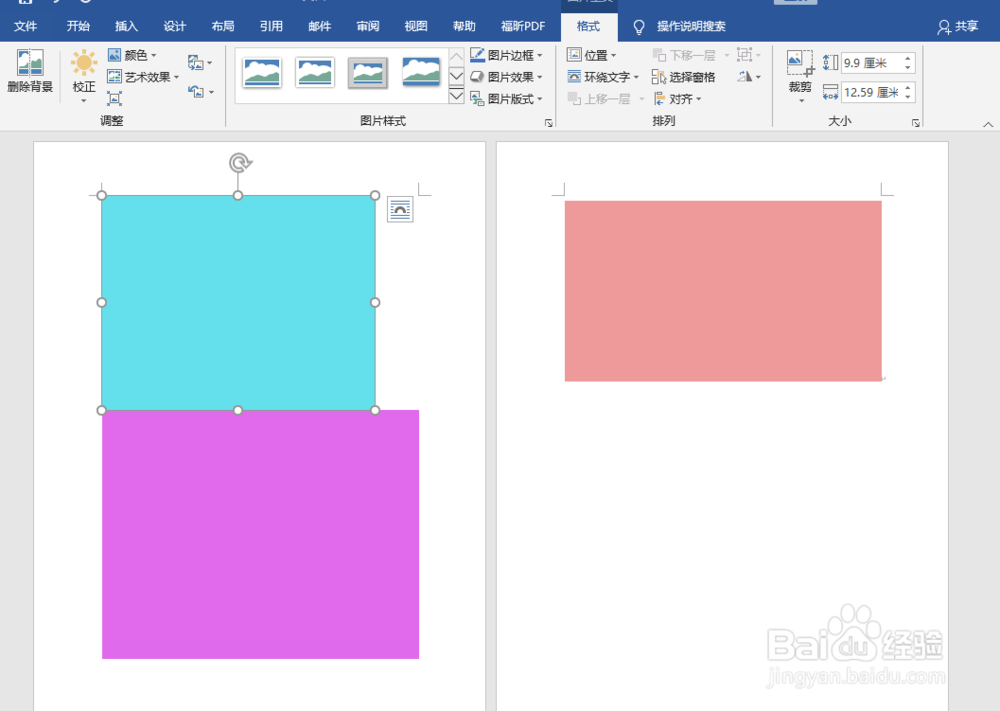
4、鼠标左键点击下方“大小和位置”选项。
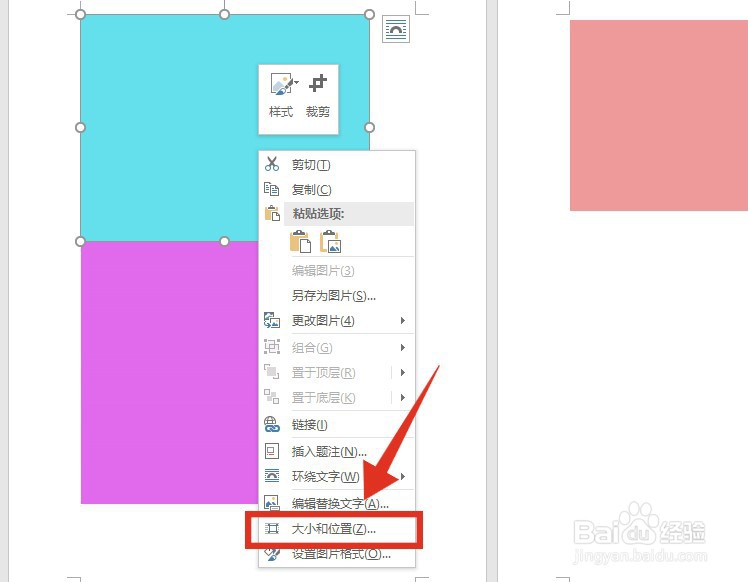
5、更改图片的高度和宽度,取消选择“锁定横纵比”、“相对原始图片大小”两项,记住图片高度和宽度,然后点击“确定”。
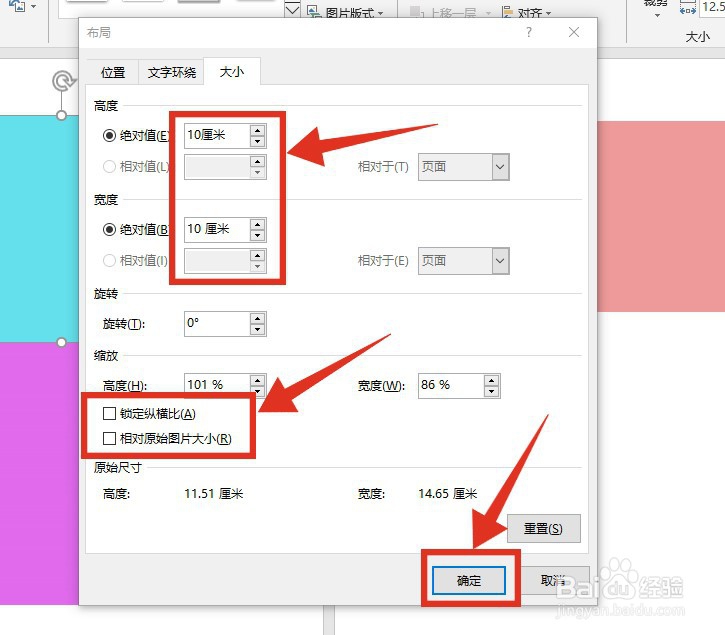
6、用相同的方式调整其它图片大小,调整相同大小即可。